オンラインでジュエリービジネスを始める方法(5つの簡単なステップ– 2022)
公開: 2022-07-14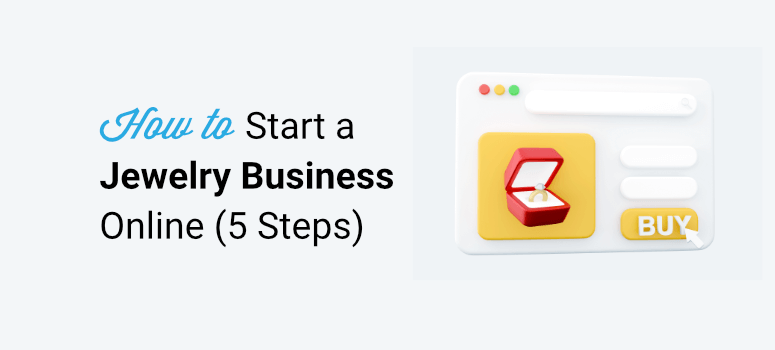
あなたはあなた自身の宝石店をオンラインで作りたいですか?
あなたはビジネスを始める考えを持っているかもしれません、あるいはあなたはあなたのすでに確立された宝石商のブランドをオンラインにしたいかもしれません。 どの段階にいても、このガイドでは、ジュエリーをオンラインで紹介して販売する方法を説明します。
多くのユーザーは、これは本当に技術的なように思われるため、これを行うのは恐ろしいと感じています。 そこで、専門用語と綿毛をすべて削除し、従う必要のある5つの簡単な手順に絞り込みました。
このガイドの最後に、すぐに販売を開始できるようにオンラインの宝石店を設定します。
入門
Etsy、eBay、またはFacebookやInstagramなどのソーシャルメディアプラットフォームでアカウントを開設することで、ジュエリーをオンラインで販売できます。 ただし、これらのオプションは、手作りのジュエリーピース、ファッションジュエリー、またはアンティークジュエリーを扱う小規模な販売者である場合にのみうまく機能する可能性があります。
あなたがあなたの宝石会社をオンラインで設立したいなら、最初に、人々は彼らがあなたのビジネスを信頼できることを知る必要があります。 自分自身を正しい方法で提示する最良の方法は、ロゴ、ブランドを使用して適切なWebサイトを作成することです。そして最も重要なことは、顧客データと支払いのセキュリティを確保する必要があります。
製品をリストして販売できるWebサイトを作成できるプラットフォームはたくさんあります(これは、eコマースWebサイトとも呼ばれます)。 私たちはたくさんのプラットフォームを調査し、どれが最適かを知っています。
- WordPress + WooCommerce:最も柔軟で手頃なプラットフォームで、低コストでビジネスを思い通りにカスタマイズおよび拡張できます。
- Shopify:オンラインストアを作成して、ホスティングやWebセキュリティなどの技術的な側面を処理しますが、Webサイトの制御は制限されます。
- BigCommerce:Shopifyに似ていますが、高価なアドオンや取引手数料のない機能豊富なオンラインストアビルダーが付属しています。 このeコマースプラットフォームの欠点は、選択したプランに応じて、年間売上高の制限に直面することです。
- SquareSpace:使いやすいeコマースサイトビルダーですが、高価になる可能性があり、サードパーティのアプリをサポートしていません。
- Wix:使いやすいもう1つの人気のあるプラットフォーム。 技術に精通していない人が簡単なオンラインストアを作成するのは素晴らしいことです。 ただし、ジュエリー業界にはお勧めしません。 Wixが提供するものよりもはるかに多くの柔軟性と機能が必要になります。
3つの重大な理由から、WordPressとWooCommerceの使用をお勧めします。
- コントロール:あなたはあなたが望むようにあなたのウェブサイトをカスタマイズして成長させる完全な自由を得るでしょう。 これは、他のほとんどすべてのプラットフォームに欠けているものです。
- カスタマイズ: 55,000以上のプラグイン(ツールとアドオン)と10,000以上のテーマから選択できる巨大な宝庫があります。 デモWebサイトをインポートし、コンテンツを変更して独自のものにすることもできます。 これらのオプションを使用すると、必要に応じてサイトに機能を追加するための十分なスペースがあります。
- コスト:手頃な価格です。 あなたはほんの数ドルで始めて、あなたがあなたのサイトとビジネスモデルを拡大するときにあなたが費やしたいものを選ぶことができます。
WooCommerceは、大企業と中小企業に最適です。 他のプラットフォームはサイトのセキュリティ、バックアップ、ホスティングを処理しますが、料金が高くなり、多くのことを管理するため、サイトの重要な部分を変更できないようにする必要があります。 したがって、すべてのWebサイト所有者の目標である成長するにつれて、選択肢がほとんどないボックスに閉じ込められていることに気付くでしょう。
納得できませんか? 次に、実際の経験からより多くの洞察を提供します。 独自のWebサイトを設定する準備ができている場合は、チュートリアルに進んでください。
WordPress+Woocommerceを選ぶ理由

WordPressは、世界で最も人気のあるWebサイトビルダーです。 これはコンテンツ管理システムとして知られており、数分でWebサイトを作成できます。 これを行うために、コーディングを知っている必要はなく、以前の経験も必要ありません。
機能を追加したり、問題を修正したりする場合は、ポイントしてクリックするだけで、これを行うためのプラグインまたはツールが見つかる可能性があります。 これは、WordPressがオープンソースであるためです。 つまり、誰でもその開発に貢献できるので、コードに触れることなくやりたいことを何でもできるように、常に新しいテーマ、ツール、ソリューションを作成している開発者が世界中にいます。
これに加えて、WordPressと統合する他のツールがあります。 宝飾品の販売を改善したり、宝飾品の市場調査を実施したり、人口統計を特定したりするためのオンラインソフトウェアやサービスプロバイダーを見つけることができます。
あなたがしなければならないのはあなたが望むデザインに合ったあなたのテーマを選択することです。 次に、ブロックエディターと呼ばれるネイティブビルダーと、サイトを編集およびカスタマイズするためのサードパーティオプション(SeedProd、Elementor、Beaver Builderなど)があります。
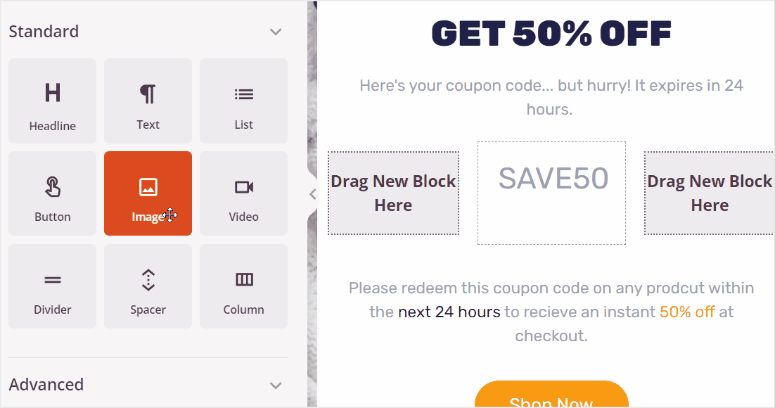
そのため、ホームページ、お問い合わせ、配送と払い戻しのポリシー、プライバシーポリシー、基本的に必要なすべてのページなど、あらゆる種類のページを簡単に作成できます。 ジュエリーラインごとに別々のページを公開することもできます。 さらに、ブログを開始して、ターゲットの検索エンジンに新鮮なコンテンツを公開し続け、ブランドを有機的に(つまり広告なしで)構築することもできます。
製品を追加するには、WooCommerceというツールが必要です。 これは、WordPress用の#1eコマースプラグインです。 使用は無料で、ワンクリックでサイトにインストールするだけです。 これを行うと、説明、価格設定、仕様などを含む製品リストを作成するためのオプションが表示されます。
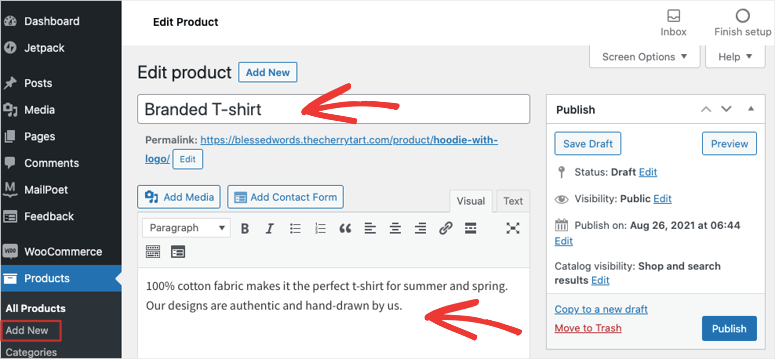
WooCommerceを使用すると、送料、税金、在庫など、オンラインストアに必要なほとんどすべてのものを簡単に設定できます。
このプラットフォームを選択するときに覚えておく必要がある唯一のことは、独自のWebホスティングプランとドメイン名を取得する必要があるということです。
- ウェブホスティングプランはあなたのウェブサイトが住むサーバーへのアクセスを提供します。 そのすべてのファイルとデータベースはここに保存されます。
- ドメイン名は、www.isitwp.comのようなWebサイトのアドレスです。
信頼性の高いウェブホスティングサービスと月額わずか2.75ドルからの無料の1年間のドメイン登録を利用できるBluehostのプランにサインアップすることをお勧めします。 また、サイトを安全にするための無料のSSL証明書と、サイトを高速化するための無料のCDN(コンテンツ配信ネットワーク)を取得します。
Bluehostは、月額$12.95から始まるWooCommerceストア向けに設計されたプランも提供しています。 これはあなたにとって最も理想的な計画です。 WordPressとWooCommerceがプリインストールされています。 次のような機能にもアクセスできます。
- メールマーケティング
- 無制限の製品
- JetPack(必要になる可能性のある無料のWebサイトツール)
- ウェブサイトのトラフィック分析
- 支払い手続き
- 手動注文作成
- 割引コード
- 1年間の無料ウェブサイトバックアップ
どちらのプランも選択できます。以下のチュートリアルで、ストアを正しい方法でセットアップする方法を説明します。
オンライン宝石店を設定する方法
このチュートリアルでは、製品とブログを使用してWebサイトを作成する方法を学習します。 実行する必要のある手順は次のとおりです。
- BlueHostにサインアップする
- 基本を設定する
- 製品を作成する
- 支払いゲートウェイを追加する
- サイトをカスタマイズする
チュートリアルの後、サイトを成長させるための最良の方法も紹介します。
ステップ1:Bluehostにサインアップする
最初に行う必要があるのは、Bluehostプランにサインアップすることです。 より安価なウェブホスティングプランが必要な場合は、月額$2.75で開始できるBluehost限定オファーページにアクセスしてください。
[今すぐ開始]ボタンをクリックしてプランを選択し、画面の指示に従う必要があります。
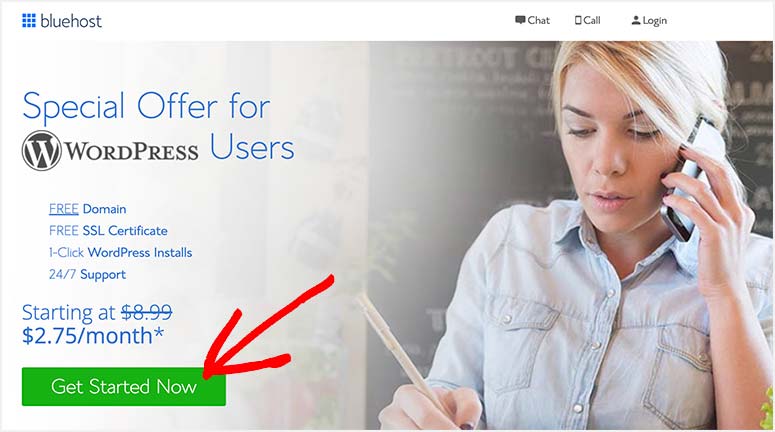
セキュリティが付属するWooCommerceプランをご希望の場合は、Bluehost WooCommerce Webサイトにアクセスして、[ StartYourStore ]ボタンをクリックしてください。 両方のプランの次の手順は似ていますが、ここではWooCommerceプランに固執します。
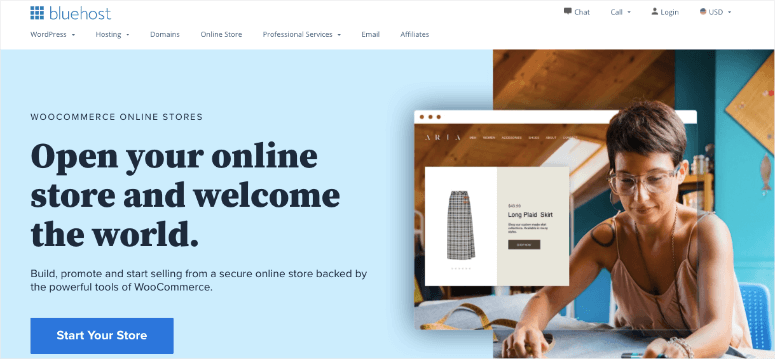
次に、プランを選択できます。 Bluehostは、標準プランとプレミアムプランを提供します。 1か月、12か月、または36か月のプランにサインアップすることを選択できます。 36か月プランは最大の節約になりますが、始めたばかりの場合は、12か月プランも大幅な割引で手頃な価格の選択肢です。
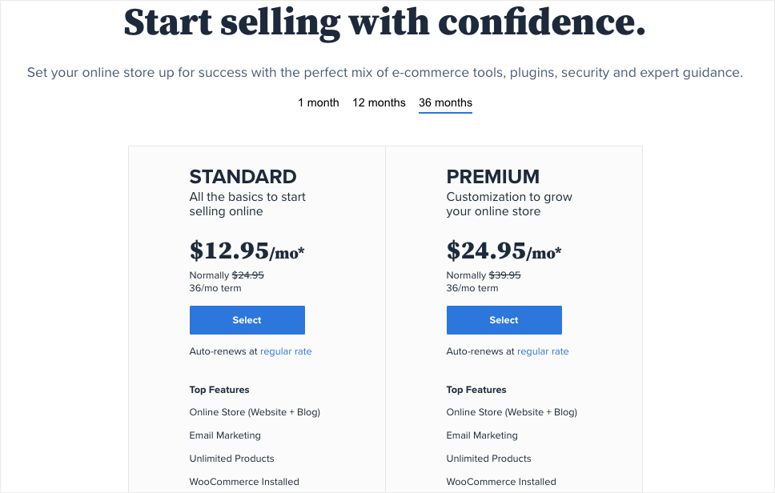
次のページで、Bluehostはドメインを設定するオプションを提供します。 すでにドメイン名をお持ちの場合は、右側のボックスに入力できます。 それ以外の場合は、[新しいドメインの作成]で希望のストア名を検索できます。
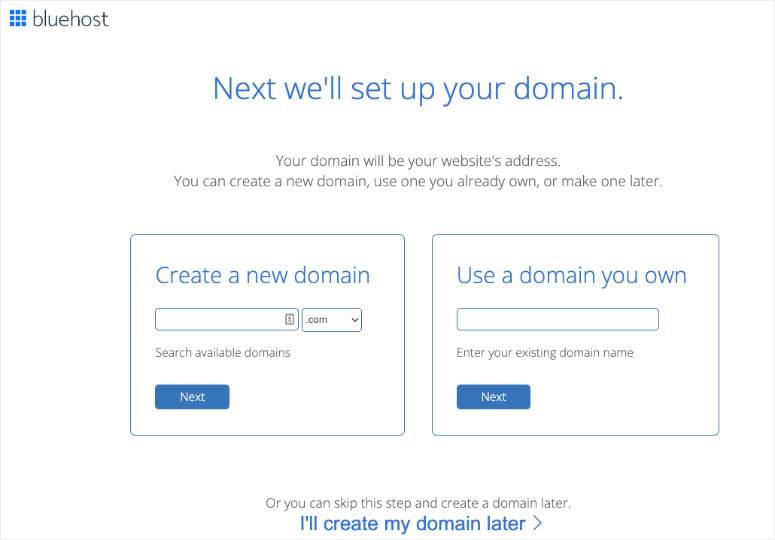
ヒント:多くの場合、必要なドメイン名がすでに使用されていることに気付くでしょう。 無料のドメイン名ジェネレーターを使用して、利用可能な商号のアイデアを検索できます。
次に、名前や住所などの詳細を入力する必要があります。
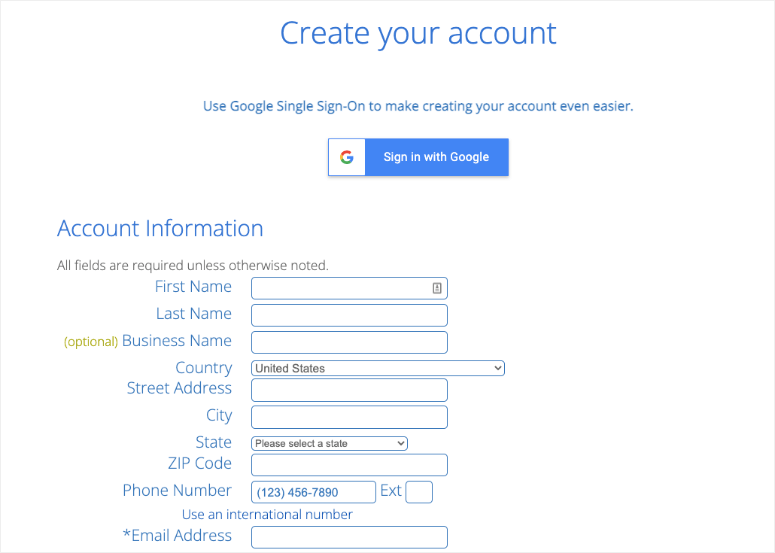
次に、プランの選択を再確認します。
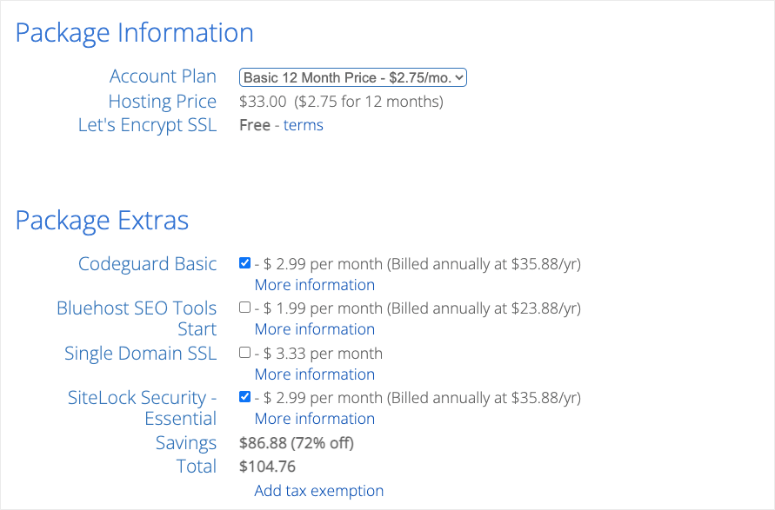
その後、 PackageExtrasというセクションがあります。 あなたはあなたが必要とするものを選ぶことができます、しかし真実は言われます、あなたは今これらを必要としません。 後で購入することもできますが、他のツールやサービスを使用して無料で入手する方法を紹介します。
最後に、支払いの詳細とチェックアウトを入力します。
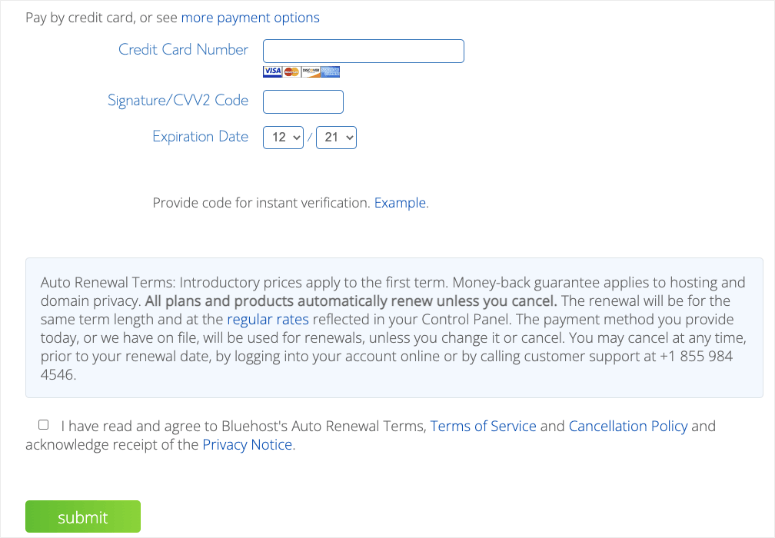
それでおしまい! あなたは今あなた自身のウェブホスティングアカウントの誇り高い所有者です。
ステップ2:基本を設定する
このステップでは、以下について説明します。
- WordPressを設定する
- SSLを構成する
- WooCommerceを設定する
1.WordPressを設定する
Bluehostにサインアップすることの最大の利点は、WordPressとWooCommerceが自動インストールされることです。
アカウントにログインすると、WordPressとWooCommerceがプリインストールされていることを通知するポップアップが表示されます。 したがって、WordPressのインストールについて心配する必要はありません。 あなたがしなければならないのはあなたの資格情報を使用してあなたのサイトにログインすることです。
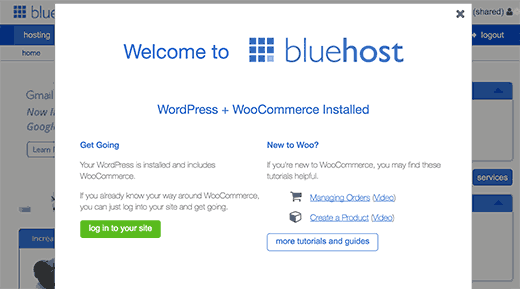
次に、WordPressにログインするオプションを備えたBluehostダッシュボードが表示されます。
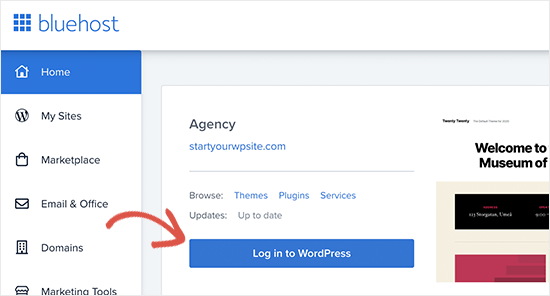
これにより、Webサイトを管理できるWordPress管理パネルに移動します。

2.SSL証明書を構成します
ここで何かを行う前に、Bluehostのプレインストールがドメイン上の無料のSSL証明書であることを知っておく必要があります。 これにより、Webサイトとの間で送受信されるデータが保護され、ハッカーによる誤用を防ぐことができます。 顧客の個人情報と支払い情報を安全に保つ必要があるため、eコマースストアにはSSLが絶対に必要です。
SSLはすでにインストールされていますが、サイトがHTTPではなくHTTPSを使用するように、1つの小さな設定を変更する必要があります。

[設定]»[一般]ページに移動し、HTTPの代わりにhttpsを使用するようにWordPressアドレスとサイトアドレスを変更します。 このページでサイトのタイトルとタグラインを変更することもできます。
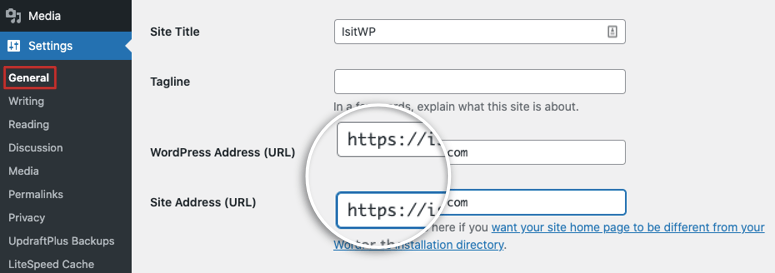
ページの下部に変更を保存します。これで完了です。 SSLについて詳しく知りたい場合は、ガイド「WordPressでSSLとHTTPSを追加する方法(ステップバイステップ)」をお読みください。
これで、WooCommerceのセットアップに進むことができます。
3.WooCommerceを設定します
左側のメニューから、WooCommerceを選択します。 必要なすべての手順を簡単にカバーできるセットアップウィザードが表示されます。
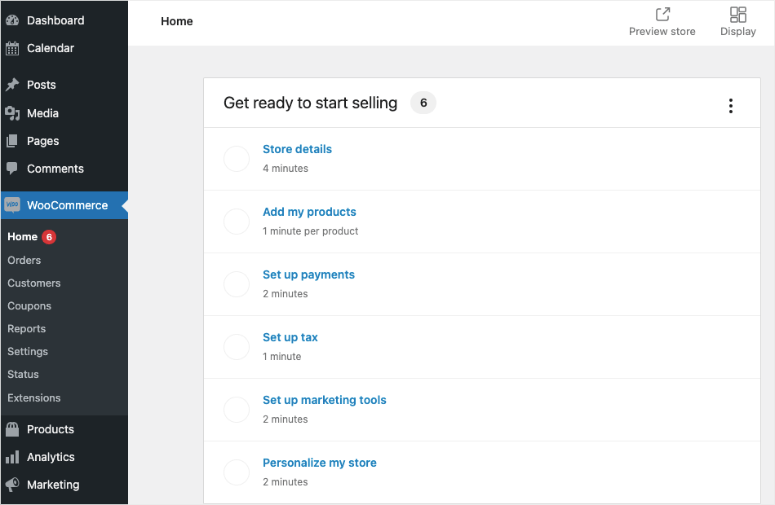
店舗の住所、業界、商品の種類、ビジネスの詳細を入力する必要があります。 セットアップ段階が完了したら、ストアに商品を追加できます。
ステップ3:製品を追加する
あなたの店へのAddinf製品は簡単です。 セットアップウィザードを開始すると、テンプレートを使用して製品を作成するか、最初から手動で製品を作成するかを選択できます。 CSVファイルまたは他のeコマースサービスから製品をインポートすることもできます。
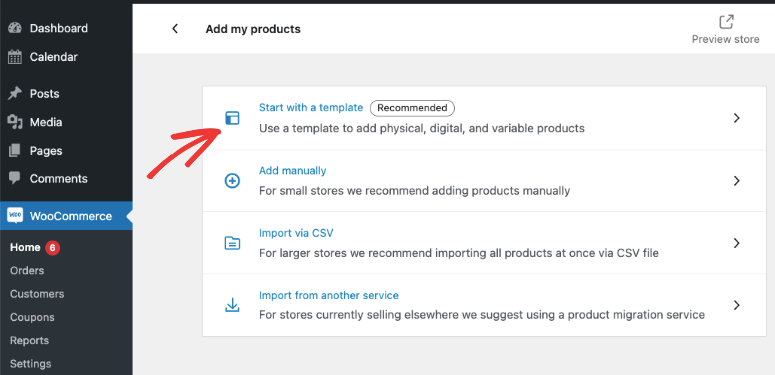
テンプレートから始めることをお勧めします。 これにより、物理、デジタル、または可変の3つのオプションを含むボックスが開きます。 このチュートリアルでは、物理的な製品をセットアップする方法を示します。
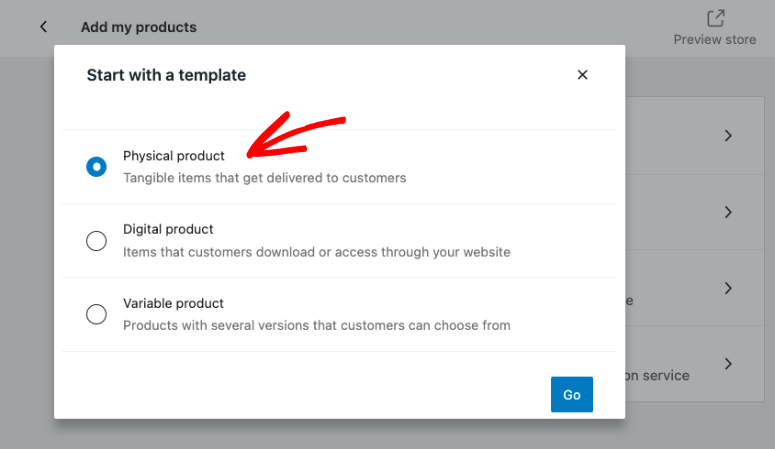
Goを押すと、製品エディタが開きます。 左側のメニューを使用して、WordPress管理領域の[製品]»[新しいページを追加]に移動すると、いつでもこれにアクセスできることに注意してください。
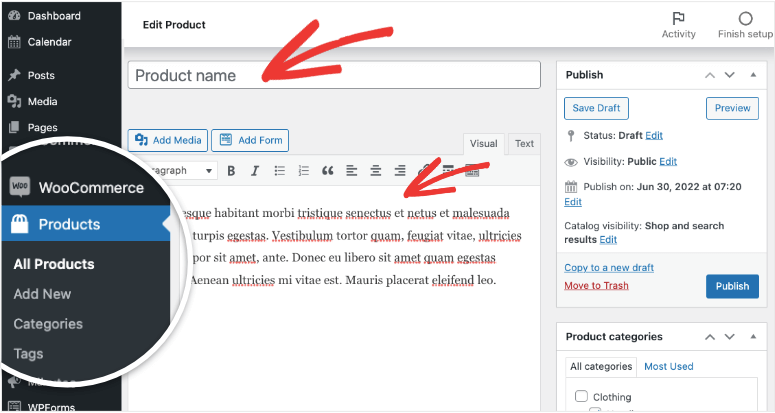
まず、製品のタイトルを入力してから、詳細な説明を入力する必要があります。 ここに入力するデータは、顧客が探しているものを見つけるのに役立つだけでなく、SEO(検索エンジン最適化)にも役立つことに注意してください。 したがって、使用する宝石や貴金属などのキーワードを必ず入力してください。
右側のメニューでは、製品のカテゴリとタグを設定することもできます。 コスチュームジュエリーやファインジュエリーなどのジュエリーの種類を区別するために、商品に少なくとも1つのカテゴリを指定することをお勧めします。 カテゴリとタグを使用して、ネックレス、リング、イヤリング、アンクレットにマークを付けることができます。 ジュエリーデザイナーで分類することもできます。
次に、下の[商品データ]セクションまで下にスクロールします。
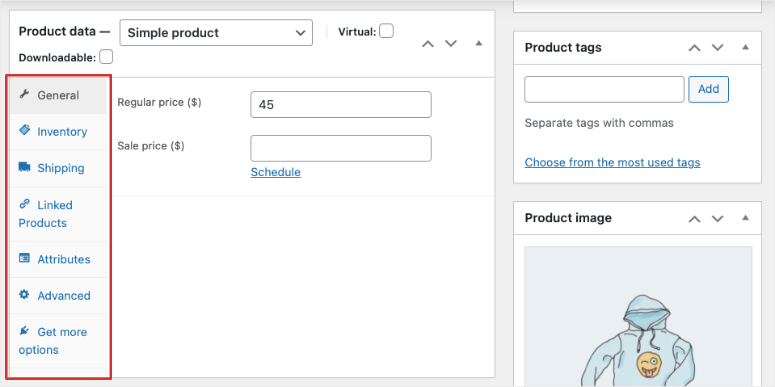
価格を決定し、ジュエリー製品の通常価格を入力する必要があります。 セール中の場合は、セール価格も設定できます。
このセクションでは、ジュエリーリストを管理するためのその他のオプションを調べることができます。 在庫、属性、および出荷の詳細を追加できます。 また、類似した製品や一緒に使用する製品をリンクすることもできます。
この後、オプションでジュエリーの簡単な説明を入力できます。 これは、長い製品説明が収まらない領域に表示されます。
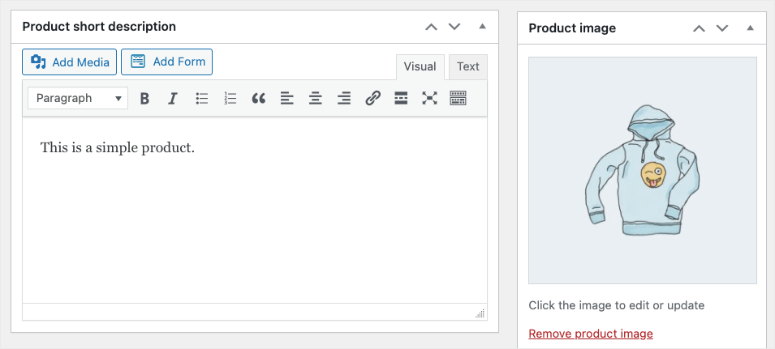
次に、画面右側の「商品画像」をクリックして、ジュエリーの画像をアップロードします。
ほとんどのビジネスオーナーは、潜在的な顧客が高品質の製品を入手していることを確認できるように、製品写真を正しく取得することに重点を置いています。 しかし、多くの場合、これらの画像が顧客のデバイスに読み込まれることを確認するのを忘れています。
大きな高解像度ファイルを使用する場合、画像が読み込まれない可能性があります。 したがって、写真が見事に見えることを確認したい一方で、インターネット用にそれらを最適化する必要もあります。 ツールを使用して、すべての画像を最適化できます。 参照:WordPress用の6つの最高の画像最適化プラグイン(比較)。
製品の詳細をすべて入力したら、画面の右上隅にある[公開]ボタンをクリックするだけです。
これを行うと、ジュエリー製品のリストが公開されます。 同じ手順に従って、商品リストをさらに追加できます。
ステップ4:支払いゲートウェイを追加する
WooCommerceを使用すると、人気のある支払いゲートウェイの長いリストから選択できます。 最も人気のあるのはPayPalとStripe(クレジットカード)です。
WooCommerceを支払いゲートウェイに接続するには、セットアップウィザードから選択できます。 後でこのページにアクセスする場所がわかるように、 WooCommerce»[設定]ページに移動して、[支払い]タブに切り替えることができます。
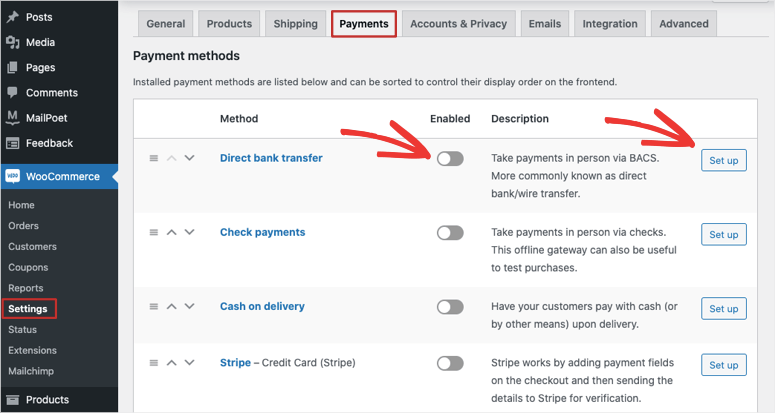
次に、[有効]列で、トグルスイッチを使用して、使用する支払い方法を有効にします。
オプションを有効にした後、その横にある[設定]ボタンをクリックし、指示に従ってサイトに追加します。
これで、オンラインで販売する準備が整いました。
より詳細な手順については、ガイドで説明しています:WordPressでクレジットカードによる支払いを受け入れる方法
ステップ5:ウェブサイトをカスタマイズする
WordPressをお勧めする理由の1つは、無数のテーマやWebサイトのデザインにアクセスできるからです。 何千もの無料および有料のオプションがあり、どれを選ぶべきか疑問に思うことがあります。
WordPress用の19のベスト無料eコマーステーマに絞り込みました。
ただし、それらのすべてが宝石店に理想的であるとは限りません。
デフォルトでは、BluehostがStorefrontテーマをインストールするか、現在他のデフォルトテーマを使用している可能性があります。
[外観]»[テーマ]ページで新しいテーマを調べることができます。 [新規追加]ボタンを選択して、使用可能なテーマを表示します。
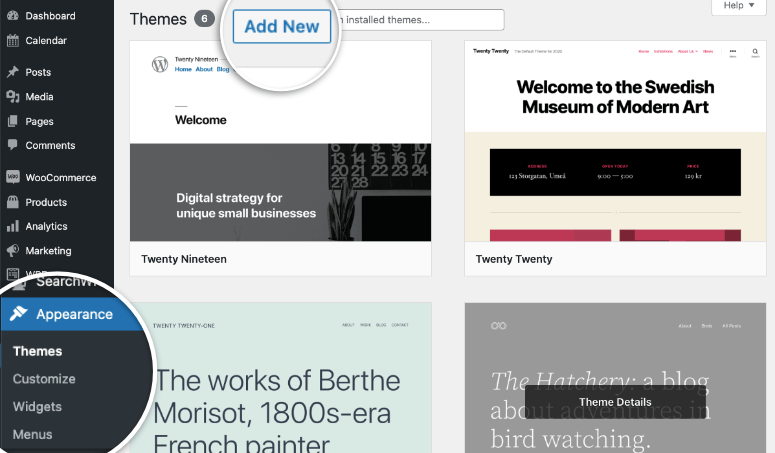
ここでは、人気のある最新のテーマでフィルタリングできます。 ビジネスのテーマを検索することもできます。 サードパーティのテーマを購入する場合は、このページにアップロードできるzipファイルが提供されます。
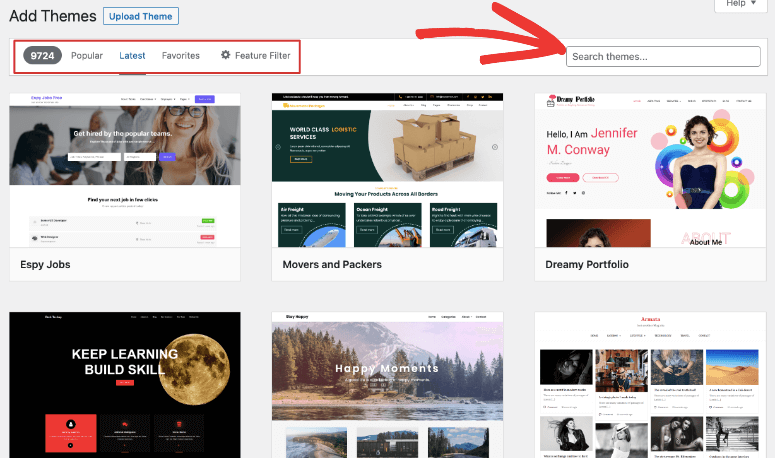
気に入ったテーマが見つかったら、インストールしてアクティブ化できます。 WordPressテーマのインストールについては、WordPressテーマのインストールに関する初心者向けガイドをご覧ください。
ほとんどのWordPressテーマは、簡単にカスタマイズできるように設計されています。 そのため、フォント、色、ヘッダースタイル、背景などを変更できます。
[外観]»[カスタマイズ]ページに移動して、テーマカスタマイザーを起動します。 左側の列にカスタマイズオプションを含むサイトのライブプレビューが表示されます。
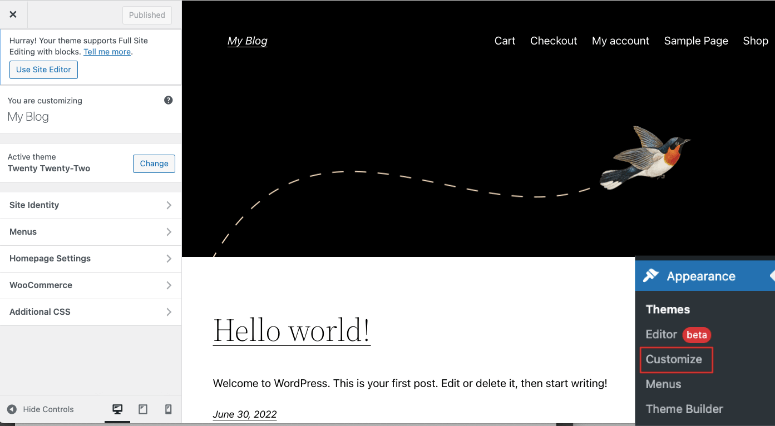
左側のタスクバーには、サイトID、メニュー、ホームページ、およびWooCommerceストアをカスタマイズするためのオプションがあります。 選択したテーマによっては、フッター、ヘッダー、ウィジェット、ボタンなどを変更するためのオプションがここに表示される場合があります。
ここで変更を加えると、タスクバーの下部にあるデスクトップ、タブレット、モバイルでストアをプレビューできます。 これにより、宝石店がどのデバイスでも見栄えがよいかどうかを確認できます。
テーマカスタマイザーを使用して変更を完了したら、左上の[公開]ボタンをクリックするだけです。 これにより、変更が保存され、新しいビジネスWebサイトで公開されます。
このカスタマイザーでは不十分だと思われる場合は、WordPress上で動作する他のWebサイトビルダーを調べることができます。 最も人気のあるものには、SeedProd、Divi、Elementor、WPBakery、およびBeaverBuilderが含まれます。
サイトのカスタマイズについてさらにサポートが必要な場合は、WordPressWebサイトをカスタマイズする方法[初心者向けガイド]をご紹介します。
これで、オンラインで独自のジュエリービジネスを成功裏に立ち上げることができました。
あなたのウェブサイトを成長させるための最良の方法
IsItWPでは、あなたが成功することを望んでいます。 だから私たちはあなたのウェブサイトを正しい方法で成長させる方法についてあなたにヒントを与えるでしょう。
ウェブサイトの所有者が犯すよくある間違いは、最初から自分のサイトに間違ったツールを選択していることです。 または、機能しない無料のツールを使用してサイトを拡大しようとします。
そして、これらのプロセスが設定されると、彼らはそれを忘れて、正しい解決策を得るために戻ってくることはありません。 したがって、これらのよくある間違いを回避するために、すべてのWooCommerceストアが必要とする最も重要なツールの推奨事項を提供します。 これらのツールは機能し、実際に結果を生成することが証明されています。
このリストのすべてのツールがすぐに必要になるとは限らないことに注意してください。ただし、この記事をブックマークすることをお勧めします。 そうすれば、後で戻って、サイトの成長に合わせて必要なツールを見つけることができます。
ジュエリービジネスを成功させるために最も重要なプラグインのいくつかについての推奨事項は次のとおりです。
MonsterInsights –最高のWordPress分析プラグインは、Google Analyticsに簡単に接続し、WordPressダッシュボード内でサイトと顧客ベースのデータを追跡するのに役立ちます。
WPForms –500万のウェブサイトから信頼されているWordPressのナンバーワンフォームビルダー。 これを使用して、登録、ログイン、お問い合わせフォーム、カスタマーレビュー、調査、投票などを作成できます。
AIOSEO –Googleや他の検索エンジンでストアを上位にランク付けするのに役立つ最高のWordPressSEOプラグイン
WP Mail SMTP –電子メールの配信可能性の問題を解決するための最良のプラグイン。 これにより、Webサイトとの間の電子メールが確実に配信されます。 WooCommerceでは、顧客が領収書やログイン情報などを確実に入手できるようにする必要があるため、このプラグインは不可欠です。
OptinMonster –より多くの加入者と売上を獲得するのに役立つターゲットオーディエンス向けのキャンペーンを作成するための#1コンバージョン最適化ツールキット。
TrustPulse –顧客の信頼を得て、顧客に購入してもらうためのeコマースビジネスに最適なツール。
Sucuri –ハッカー、データの盗難、マルウェア攻撃からWebサイトとジュエリーブランドを保護します。
UpdraftPlus – Webサイトの定期的なバックアップを自動化して、顧客データ、注文情報、配送の詳細などを失うことがないようにします。
これらのプラグインは、あらゆるオンラインビジネスプランに含まれている必要があり、スタートアップ、起業家、中小企業、大企業が使用できます。
これらのプラグインとは別に、私たちはあなたがあなた自身のオンラインストアに必要とするかもしれない最高のプラグインの最高のリストを細心の注意を払って作成しました:
- 急速に売り上げを伸ばすための35の最高のWooCommerceプラグイン
- より多くの製品評価を取得するための7つの最高のWooCommerceレビュープラグイン
- 7つの最高のWooCommerceアップセルおよびクロスセルプラグイン
これらの投稿は、適切なマーケティング戦略でオンラインジュエリービジネスを成長させるのに役立ちます。
さらにもう1つ、オンラインストアを運営する場合、顧客の注文や名前、住所、クレジットカードの詳細などの個人情報を処理するため、さらに多くの問題が発生します。 WooCommerceストアはサイバーセキュリティをさらに真剣に受け止める必要があります。 わかりやすいステップバイステップガイドをまとめました:WooCommerceサイトを保護する方法(ステップ+セキュリティツール)。
これで、オンラインの宝石店を作成、カスタマイズ、および成長させるために必要なすべてが揃っています。
